ரெயின்போ சிக்ஸ் சீஜ் பெரும் புகழ் பெற்று வருகிறது. ஆனால் கேம் விளையாடும் போது அல்லது துவக்கத்தில் உறைபனி சிக்கலை நீங்கள் சந்திக்கலாம். நிலையான முடக்கம் உண்மையில் உங்கள் விளையாட்டை அழிக்கக்கூடும், இல்லையா? கவலைப்பட வேண்டாம், இந்த கட்டுரையில், அதை எவ்வாறு சரிசெய்வது என்பது பற்றி நாங்கள் உங்களுக்கு வழிகாட்டுவோம்.

இந்த திருத்தங்களை முயற்சிக்கவும்:
நீங்கள் அனைத்தையும் முயற்சிக்க வேண்டிய அவசியமில்லை; உங்களுக்காக வேலை செய்யும் ஒன்றை நீங்கள் கண்டுபிடிக்கும் வரை, பட்டியலில் கீழே உங்கள் வழியில் செயல்படுங்கள்.
- உங்கள் கணினி அதிக வெப்பமடைவதைத் தடுக்கவும்
- தற்காலிக கோப்புகளை நீக்கவும்
- உங்கள் கிராபிக்ஸ் இயக்கியைப் புதுப்பிக்கவும்
- உங்கள் விளையாட்டு கோப்புகளை சரிபார்க்கவும்
- குறைந்த விளையாட்டு அமைப்புகள்
தொடங்குவதற்கு முன்
சிக்கலைத் தீர்ப்பதற்கான எந்த நடவடிக்கைகளையும் எடுப்பதற்கு முன், உங்கள் கணினி விளையாட்டின் சிஸ்டம் தேவைகளைப் பூர்த்திசெய்கிறதா எனச் சரிபார்க்கவும்.
| இயக்க முறைமை | 64-பிட் விண்டோஸ் 7 SP1 / விண்டோஸ் 8 / விண்டோஸ் 8.1 / விண்டோஸ் 10 |
| செயலி | intel Core i3 560 @ 3.3 GHz அல்லது AMD Phenom II X4 945 @ 3.0 GHz* |
| ரேம் | 6 ஜிபி |
| காணொளி அட்டை | என்விடியா ஜியிபோர்ஸ் ஜிடிஎக்ஸ் 460 அல்லது ஏஎம்டி ரேடியான் எச்டி5 |
| ஹார்ட் டிரைவ் | 85.5 ஜிபி |
| டைரக்ட்எக்ஸ் | பதினொரு |
குறைந்தபட்ச தேவைகள்
| இயக்க முறைமை | 64-பிட் விண்டோஸ் 7 SP1 / விண்டோஸ் 8 / விண்டோஸ் 8.1 / விண்டோஸ் 10 |
| செயலி | இன்டெல் கோர் i5-2500K @ 3.3 GHz அல்லது AMD FX-8120 @ 3.1 GHz * |
| ரேம் | 8 ஜிபி |
| காணொளி அட்டை | Nvidia GeForce GTX 670 அல்லது AMD Radeon HD7970 / R9 280X அல்லது சிறந்தது (2048 MB VRAM) |
| ஹார்ட் டிரைவ் | 85.5 ஜிபி |
| டைரக்ட்எக்ஸ் | பதினொரு |
பரிந்துரைக்கப்பட்ட தேவைகள்
ரெயின்போ சிக்ஸ் சீஜ் விளையாடுவதற்கு உங்கள் PC குறைந்தபட்ச தேவைகளை பூர்த்தி செய்ய வேண்டும். ஆனால் சிறந்த கேமிங் செயல்திறனுக்காக, அது பரிந்துரைக்கப்பட்ட தேவைகளைப் பூர்த்திசெய்கிறதா என்பதை உறுதிப்படுத்தவும்.
சரி 1: உங்கள் கணினி அதிக வெப்பமடைவதைத் தடுக்கவும்
உங்கள் கணினி அதிக வெப்பமடைந்தால், கணினியைப் பாதுகாக்கும் முயற்சியில் அது உறைந்து விடுவதால், உங்களால் விளையாட்டை விளையாட முடியாமல் போகலாம். ரெயின்போ சிக்ஸ் சீஜ் ஒரு கிராபிக்ஸ்-தீவிர கேம் மற்றும் இது அதிக சக்தியைப் பயன்படுத்துகிறது, இதனால் அதிக வெப்பத்தை உருவாக்குகிறது. எனவே விளையாட்டை சீராக விளையாட, முதலில் உங்கள் கணினி அதிக வெப்பமடைவதைத் தடுக்க வேண்டும்.
இதோ சில குறிப்புகள்:
ஒன்று) வழக்கைத் திறந்து தூசியை அகற்றவும்.
வெப்பமாக்கல் சிக்கலைத் தடுக்க, உங்கள் கணினியை தொடர்ந்து சுத்தம் செய்ய வேண்டும். ஏனெனில் நேரம் செல்ல செல்ல, தூசி படிந்து காற்றோட்டத்தை தடுக்கும்.
சுத்தம் செய்வதற்கு முன், உங்கள் கணினியை அணைத்து, துண்டிக்க வேண்டும்.இரண்டு) உங்கள் கணினியில் இலவச இடம் இருப்பதை உறுதிசெய்யவும்.
குளிரூட்டும் செயல்திறனை உறுதிப்படுத்த, குளிரூட்டும் விசிறிகளை எதுவும் தடுக்கவில்லை என்பதை உறுதிப்படுத்த வேண்டும்.
3) பயன்பாடுகள் பின்னணியில் இயங்குவதை நிறுத்தவும்.
பின்னணியில் பல பயன்பாடுகள் இயங்குவது வெப்பத்தை உருவாக்கும். எனவே அவை தேவையற்ற நிரல்களாக இருந்தால், பணி மேலாளர் மூலம் அவற்றை இயக்குவதை நிறுத்தலாம். (பணி நிர்வாகியை அணுக, அழுத்தவும் விண்டோஸ் லோகோ விசை மற்றும் ஆர் ஒன்றாக உங்கள் விசைப்பலகையில் தட்டச்சு செய்யவும் taskmgr.exe .)
4) ஓவர் க்ளாக்கிங்கை நிறுத்துங்கள்.
சிறந்த கேமிங் அனுபவத்தைப் பெற ஓவர் க்ளாக்கிங்கை நீங்கள் இயக்கலாம். ஆனால் இது உங்கள் கணினியை அதன் வரம்புகளுக்கு அப்பால் தள்ளுகிறது. எனவே உங்கள் கணினியை குளிர்விக்கவும் அதன் ஆயுட்காலம் அதிகரிக்கவும், அதை முடக்க முயற்சிக்கவும்.
சரி 2: தற்காலிக கோப்புகளை நீக்கவும்
உங்கள் கணினியில் தற்காலிக கோப்புகளை சேமிக்க போதுமான இடம் இல்லாதபோது, அது முடக்கம் சிக்கலுக்கு வழிவகுக்கும். எனவே, பின்வரும் படிகளைப் பின்பற்றுவதன் மூலம் அவற்றை நீக்கலாம்:
1) அழுத்தவும் விண்டோஸ் லோகோ விசை மற்றும் ஆர் ஒன்றாக உங்கள் விசைப்பலகையில் தட்டச்சு செய்யவும் %temp% பெட்டியில்.
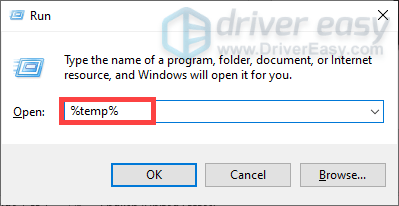
2) கோப்புறையில் உள்ள அனைத்து கோப்புகளையும் தேர்ந்தெடுத்து அவற்றை நீக்கவும்.
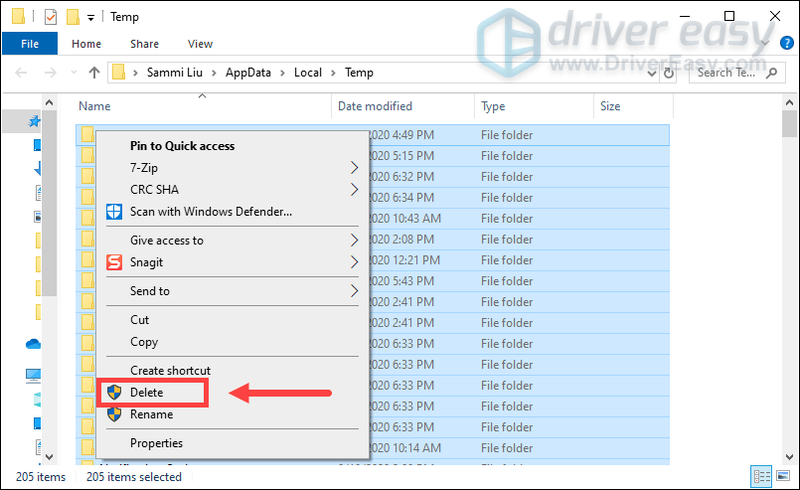
அதன் பிறகு, உங்கள் விளையாட்டை மீண்டும் தொடங்கவும் மற்றும் உறைதல் பிரச்சனை தீர்க்கப்படும் என்று நம்புகிறேன்.
ஆனால் உங்கள் பிரச்சனை தொடர்ந்தால், நீங்கள் செய்ய வேண்டும் உங்கள் விண்டோஸ் சிஸ்டத்தின் ஆழமான ஸ்கேன் இயக்கவும் . உங்கள் விண்டோஸ் மென்பொருள் கோப்புகள் இருக்க வாய்ப்பு உள்ளது சிதைந்த, செயலிழந்த மற்றும் காணவில்லை , இது உறைபனி சிக்கலை ஏற்படுத்தும்.
சிக்கலைக் காப்பாற்ற, நீங்கள் முயற்சி செய்யலாம் ரீமேஜ் கணினி மென்பொருள் சிக்கல்களைத் தானாகக் கண்டறிந்து சரிசெய்யவும். ரீமேஜ் செயல்திறனை அதிகரிக்கிறது, கணினி முடக்கம் மற்றும் கணினி செயலிழப்புகளை நிறுத்துகிறது, மேலும் ஒட்டுமொத்த பிசி நிலைத்தன்மையையும் மேம்படுத்துகிறது. வழக்கமான பயன்பாட்டுடன், ரீமேஜ் உங்கள் இயக்க முறைமையை தொடர்ந்து புதுப்பிக்கும் உங்கள் கணினியை சிறந்த முறையில் இயக்கவும் .
ஒன்று) பதிவிறக்க Tamil மற்றும் Reimage ஐ நிறுவவும்.
2) ரீமேஜைத் திறக்கவும், அது உங்கள் கணினியை இலவசமாக ஸ்கேன் செய்து, உங்கள் பிசி நிலையைப் பற்றிய விரிவான அறிக்கையை வழங்கும். இதற்கு சில நிமிடங்கள் ஆகும்.
3) முடிந்ததும், கிளிக் செய்யவும் பழுதுபார்ப்பதைத் தொடங்குங்கள் பழுதுபார்க்கும் செயல்முறையைத் தொடங்க.
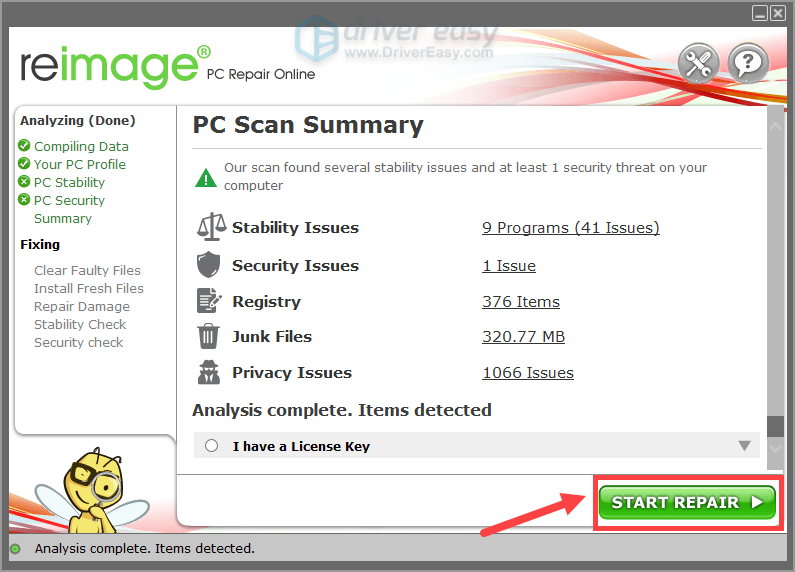
சரி 3: உங்கள் கிராபிக்ஸ் இயக்கியைப் புதுப்பிக்கவும்
உங்கள் கிராபிக்ஸ் அட்டை உங்கள் கணினியின் முக்கிய கூறுகளில் ஒன்றாகும். உங்கள் GPU இலிருந்து சிறந்த செயல்திறனைப் பெற உங்கள் கிராபிக்ஸ் இயக்கி அவசியம். எனவே, நீங்கள் காலாவதியான அல்லது தவறான கிராபிக்ஸ் டிரைவரைப் பயன்படுத்தினால், உங்கள் கேமில் இருந்து நல்ல செயல்திறனைப் பெற முடியாது மற்றும் நிலையான முடக்கம் ஏற்படும். முடக்கம் சிக்கலைத் தடுக்க, உங்கள் கிராபிக்ஸ் இயக்கியைப் புதுப்பிக்க வேண்டும்.
உங்கள் இயக்கிகளைப் புதுப்பிக்க நீங்கள் எடுக்கக்கூடிய இரண்டு விருப்பங்கள் இங்கே: கைமுறையாக அல்லது தானாக .
விருப்பம் 1: உங்கள் கிராபிக்ஸ் இயக்கியை கைமுறையாக புதுப்பிக்கவும்
உங்கள் கிராபிக்ஸ் இயக்கியை கைமுறையாகப் புதுப்பிக்க, நீங்கள் அதிகாரப்பூர்வ இணையதளத்திற்குச் செல்லலாம்:
என்விடியா
AMD
உங்கள் விண்டோஸ் பதிப்போடு தொடர்புடைய இயக்கியைக் கண்டுபிடித்து அதை கைமுறையாக பதிவிறக்கவும். உங்கள் கணினிக்கான சரியான இயக்கியைப் பதிவிறக்கியவுடன், பதிவிறக்கம் செய்யப்பட்ட கோப்பில் இருமுறை கிளிக் செய்து, அதை நிறுவ திரையில் உள்ள வழிமுறைகளைப் பின்பற்றவும்.
விருப்பம் 2: உங்கள் இயக்கிகளை தானாகவே புதுப்பிக்கவும் (பரிந்துரைக்கப்படுகிறது)
கிராபிக்ஸ் இயக்கிகளை கைமுறையாக புதுப்பிப்பதற்கு சிறிது நேரம் மற்றும் பொறுமை தேவைப்படும். எதிர்காலத்தில் கேமை விளையாடும்போது டிரைவர்கள் புதுப்பிப்புகள் தொடர்பான பிற சிக்கல்களை நீங்கள் எதிர்கொண்டால், நீங்கள் மீண்டும் சமீபத்திய இயக்கிகளைப் பதிவிறக்கி நிறுவுவதில் சிரமப்பட வேண்டியிருக்கும். எனவே உங்கள் நேரத்தை மிச்சப்படுத்த, பயன்படுத்த பரிந்துரைக்கிறோம் டிரைவர் ஈஸி இயக்கி புதுப்பிப்புகளுக்கான உங்கள் சிறந்த தேர்வாக.
Driver Easy என்பது ஒரு பயனுள்ள கருவியாகும், இது தானாகவே உங்கள் கணினியை அடையாளம் கண்டு அதற்கான சரியான இயக்கிகளைக் கண்டறியும். உங்கள் கணினி எந்த கணினியில் இயங்குகிறது என்பதை நீங்கள் சரியாகத் தெரிந்து கொள்ள வேண்டிய அவசியமில்லை அல்லது தவறான இயக்கியைப் பதிவிறக்கி நிறுவும் அபாயம் உள்ளது.
டிரைவர் ஈஸி மூலம் உங்கள் இயக்கிகளை எவ்வாறு புதுப்பிக்கலாம் என்பது இங்கே:
ஒன்று) பதிவிறக்க Tamil மற்றும் இயக்கி எளிதாக நிறுவவும்.
2) இயக்கி எளிதாக இயக்கவும் மற்றும் கிளிக் செய்யவும் இப்போது ஸ்கேன் செய்யவும் பொத்தானை. டிரைவர் ஈஸி உங்கள் கணினியை ஸ்கேன் செய்து, காலாவதியான அல்லது விடுபட்ட இயக்கிகளைக் கண்டறியும்.
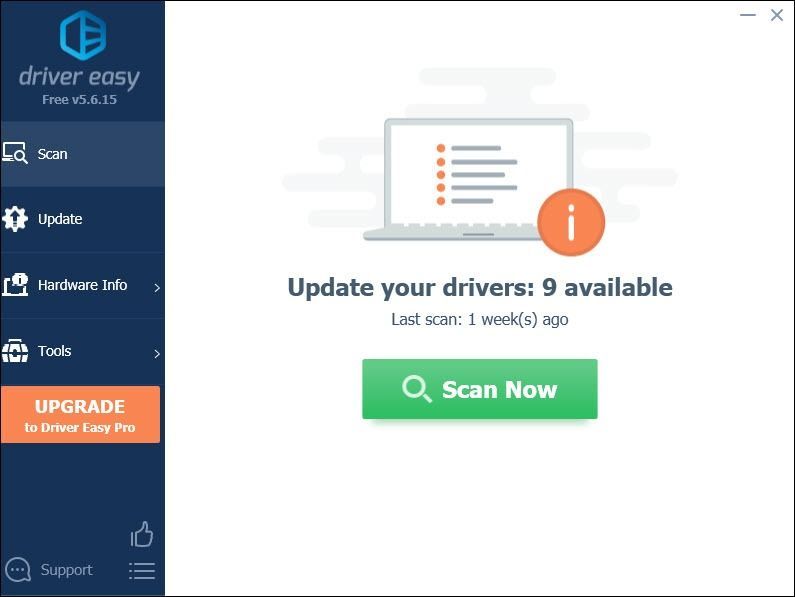
3) கிளிக் செய்யவும் அனைத்தையும் புதுப்பிக்கவும் சரியான பதிப்பை தானாக பதிவிறக்கி நிறுவ அனைத்து உங்கள் கணினியில் விடுபட்ட அல்லது காலாவதியான இயக்கிகள்.
(இதற்குத் தேவை ப்ரோ பதிப்பு உடன் வருகிறது முழு ஆதரவு மற்றும் ஏ 30 நாள் பணத்தை திரும்பப் பெறுங்கள் உத்தரவாதம். அனைத்தையும் புதுப்பி என்பதைக் கிளிக் செய்யும் போது மேம்படுத்தும்படி கேட்கப்படுவீர்கள். நீங்கள் ப்ரோ பதிப்பிற்கு மேம்படுத்த விரும்பவில்லை என்றால், இலவசப் பதிப்பைக் கொண்டு உங்கள் இயக்கிகளையும் புதுப்பிக்கலாம். நீங்கள் செய்ய வேண்டியதெல்லாம், அவற்றை ஒரு நேரத்தில் பதிவிறக்கம் செய்து கைமுறையாக நிறுவுவதுதான்.)
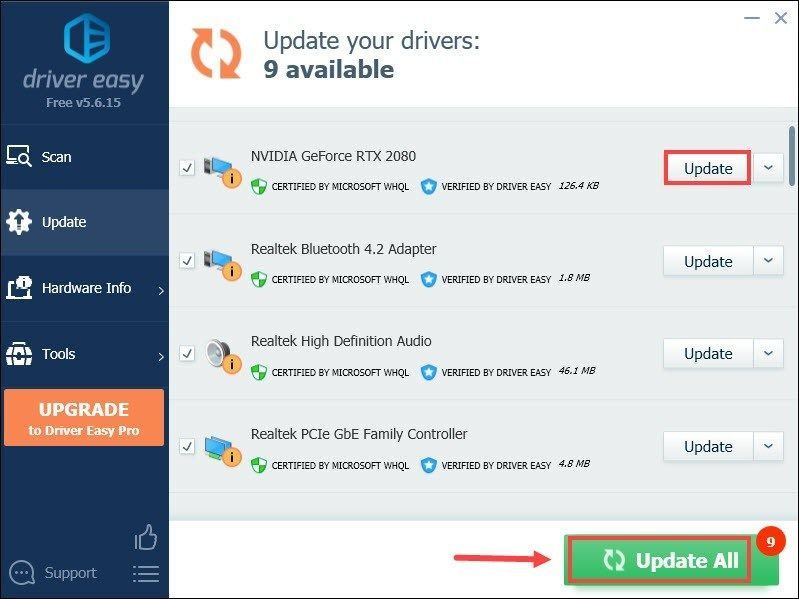 டிரைவர் ஈஸியின் புரோ பதிப்பு முழு தொழில்நுட்ப ஆதரவுடன் வருகிறது. உங்களுக்கு உதவி தேவைப்பட்டால், தொடர்பு கொள்ளவும் டிரைவர் ஈஸியின் ஆதரவுக் குழு மணிக்கு .
டிரைவர் ஈஸியின் புரோ பதிப்பு முழு தொழில்நுட்ப ஆதரவுடன் வருகிறது. உங்களுக்கு உதவி தேவைப்பட்டால், தொடர்பு கொள்ளவும் டிரைவர் ஈஸியின் ஆதரவுக் குழு மணிக்கு . இயக்கிகளைப் புதுப்பித்த பிறகு, அவை முழுப் பலனைப் பெற உங்கள் கணினியை மறுதொடக்கம் செய்து, ரெயின்போ சிக்ஸ் சீஜ் தொடங்கவும். சிக்கல் தொடர்ந்தால், அடுத்த திருத்தத்திற்குச் செல்லவும்.
சரி 4: உங்கள் கேம் கோப்புகளை சரிபார்க்கவும்
கேம் கோப்புகளைச் சரிபார்ப்பது, முடக்கம் சிக்கலைச் சந்திக்கும் போது நீங்கள் முயற்சி செய்யக்கூடிய எளிய சரிசெய்தல் படிகளில் ஒன்றாகும். முதலில் உங்கள் கேமை நிறுத்தும்படி கட்டாயப்படுத்த வேண்டும், பின்னர் துவக்கியிலிருந்து கோப்புகளைச் சரிபார்க்க வேண்டும்.
நீங்கள் அதை Uplay இல் விளையாடுகிறீர்கள் என்றால்
1) Uplay இல், கிளிக் செய்யவும் விளையாட்டுகள் தாவல்.
2) உங்கள் விளையாட்டில் வலது கிளிக் செய்து தேர்ந்தெடுக்கவும் கோப்புகளை சரிபார்க்கவும் .
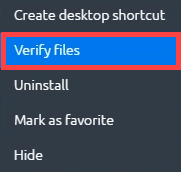
அதுவரை, இது உங்கள் கேம் கோப்புகளை சரிபார்க்கும் மற்றும் Uplay ஏதேனும் சேதமடைந்த கோப்புகளைக் கண்டறிந்தால், கிளிக் செய்வதன் மூலம் அவற்றைச் சரிசெய்யலாம் பழுது .
நீங்கள் அதை நீராவியில் விளையாடுகிறீர்கள் என்றால்
1) கீழ் நூலகம் தாவலில் வலது கிளிக் செய்யவும் டாம் க்ளான்சியின் ரெயின்போ சிக்ஸ் முற்றுகை .
2) தேர்ந்தெடு பண்புகள் .
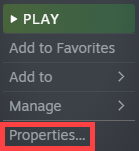
3) கிளிக் செய்யவும் உள்ளூர் கோப்புகள் தாவலை கிளிக் செய்யவும் கேம் கோப்புகளின் ஒருமைப்பாட்டை சரிபார்க்கவும்… .
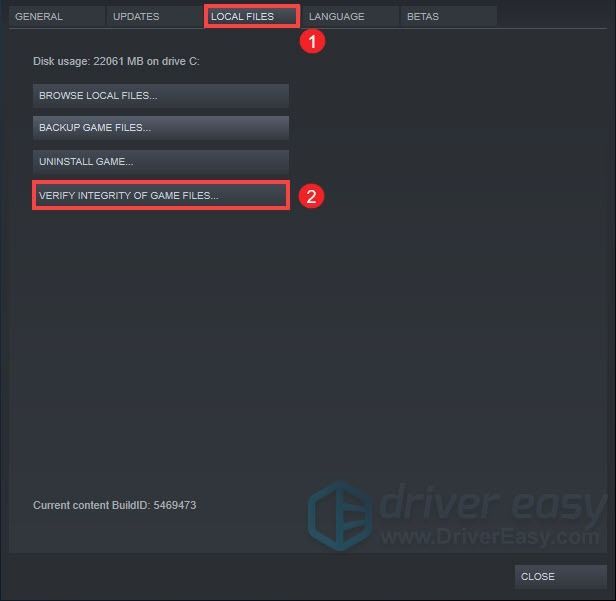
அதுவரை, இது உங்கள் ரெயின்போ சிக்ஸ் சீஜ் கோப்புகளை சரிபார்க்கத் தொடங்கும். இந்த செயல்முறை முடிவதற்கு சிறிது நேரம் எடுக்கும். அதன் பிறகு, சிக்கல் தீர்க்கப்பட்டதா என்பதைச் சரிபார்க்க உங்கள் விளையாட்டை விளையாடுங்கள்.
சரி 5: குறைந்த விளையாட்டு அமைப்புகள்
இயல்பாகவே கேம் அமைப்புகள் உங்களுக்கு சிறந்த கேமிங் செயல்திறனை வழங்காமல் இருக்கலாம், ஆனால் முடக்கம் சிக்கலுக்கு காரணமாக இருக்கலாம். நீங்கள் மாற்ற வேண்டிய அமைப்புகள் இங்கே உள்ளன.
| VSync | ஆஃப் |
| அகலத்திரை கடிதப்பெட்டி | ஆஃப் |
காட்சி அமைப்புகள்
| சுற்றுப்புற இடையூறு | ஆஃப் |
| லென்ஸ் விளைவுகள் | ஆஃப் |
| புலத்தின் ஜூம்-இன் ஆழம் | ஆஃப் |
| மாற்றுப்பெயர் எதிர்ப்பு | ஆஃப் |
கிராபிக்ஸ் அமைப்புகள்
எல்லா மாற்றங்களையும் பயன்படுத்திய பிறகு, சிக்கல் தொடர்கிறதா என்பதைச் சரிபார்க்க உங்கள் விளையாட்டைத் தொடங்கவும். அவ்வாறு செய்தால், கேமை நிறுவல் நீக்கி மீண்டும் நிறுவுவது பற்றி நீங்கள் பரிசீலிக்கலாம்.
ரெயின்போ சிக்ஸ் முற்றுகை முடக்கம் பிரச்சினைக்கான தீர்வுகள் இவை. வட்டம், அவர்கள் உங்களுக்காக வேலை செய்கிறார்கள். உங்களிடம் ஏதேனும் யோசனைகள் அல்லது கேள்விகள் இருந்தால், எங்களுக்கு ஒரு கருத்தை தெரிவிக்க தயங்க வேண்டாம்.
- உறைதல்
- விளையாட்டுகள்
- டாம் க்ளான்சியின் ரெயின்போ சிக்ஸ் முற்றுகை





![[தீர்ந்தது] இறக்கும் லைட் லேக் சிக்கல்](https://letmeknow.ch/img/knowledge/71/dying-light-lag-issue.jpg)
![[பதிவிறக்க] விண்டோஸ் 7/8/10 க்கான லாஜிடெக் ஜி புரோ டிரைவர்](https://letmeknow.ch/img/driver-download/02/logitech-g-pro-driver.jpg)